การตัดเสียงออกจากเสียงที่เสร็จสิ้นนั้นทำได้ยาก แม้แต่กับซอฟต์แวร์ที่ดีที่สุด วิธีที่ดีที่สุดในการลบเสียงคือการใช้ Sound Forge ซึ่งจะช่วยให้คุณบันทึกเสียงในขั้นสุดท้ายได้ดีกว่าซอฟต์แวร์อื่นๆ
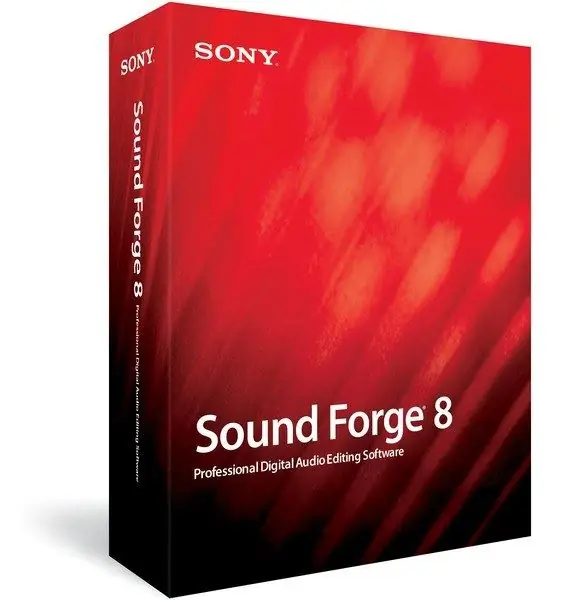
จำเป็น
- - คอมพิวเตอร์;
- - โปรแกรม Sound Forge
คำแนะนำ
ขั้นตอนที่ 1
ดาวน์โหลดซอฟต์แวร์ Sound Forge จากเว็บไซต์อย่างเป็นทางการของผู้พัฒนา Sony นี่เป็นหนึ่งในไม่กี่โปรแกรมที่มีการตั้งค่าที่ดีที่สุดสำหรับการแก้ไขการบันทึกเสียง โปรแกรมได้รับการชำระเงิน ดังนั้นก่อนใช้งาน คุณจะต้องทำตามขั้นตอนในการรับรหัสใบอนุญาตที่เปิดการเข้าถึงเมนู เมื่อชำระเงินสำหรับผลิตภัณฑ์ซอฟต์แวร์ด้วยบัตรธนาคาร ให้ระมัดระวังเป็นอย่างยิ่ง ใช้แป้นพิมพ์บนหน้าจอเสมือนและโปรแกรมป้องกันไวรัสที่มีฟังก์ชันสแกนเครือข่าย
ขั้นตอนที่ 2
หลังจากเสร็จสิ้นการติดตั้งและลงทะเบียนโปรแกรม Sound Forge แล้ว ให้เปิดโปรแกรมหากจำเป็น ให้ติดตั้งแคร็ก ใช้เมนู "ไฟล์" เพื่อเพิ่มเพลงหรือการบันทึกเสียงอื่นๆ ที่คุณต้องการตัดเสียง ไปที่เมนู Process และเปิด Channel Converter เลือกค่าที่ตั้งไว้ล่วงหน้าของ Stereo to stereo - Vocal Cut (ลบวัสดุตรงกลาง) และยืนยันการทำงาน
ขั้นตอนที่ 3
ผลลัพธ์ของการประมวลผลในกรณีนี้จะขึ้นอยู่กับไฟล์ต้นฉบับทั้งหมด หากเสียงร้องถูกบันทึกโดยใช้การประมวลผลการขยายเสียงสเตอริโอ เป็นไปได้มากว่าเสียงสะท้อนจะได้ยินในไฟล์สุดท้าย หลักการทำงานของวิธีนี้ขึ้นอยู่กับการนำส่วนที่อยู่ตรงกลางของการแพนกล้องสเตอริโอออก ดังนั้นคุณภาพของการบันทึกจึงอาจไม่ดีที่สุดในท้ายที่สุด แบ็คกิ้งแทร็คที่ออกมานั้นไม่น่าจะเหมาะกับคุณสำหรับการใช้งานระดับมืออาชีพ แต่มีความเกี่ยวข้องมากกว่าสำหรับการซ้อมหรือใช้ในบ้าน
ขั้นตอนที่ 4
ให้พิจารณาว่า Sound Forge เหมาะกับคุณหรือไม่ ทั้งนี้ขึ้นอยู่กับวัตถุประสงค์ของแทร็กสำรอง เนื่องจากไม่ฟรี และคุณภาพของการบันทึกที่ได้มักจะต่ำกว่าที่คาดไว้ ทางที่ดีควรเลือกโปรแกรมอื่น หากคุณจะไม่ใช้ฟังก์ชันอื่นๆ ของซอฟต์แวร์นี้อีกต่อไป นอกเหนือไปจากการลบเสียง


